Téléchargement et mise à jour du pilote d'affichage USB Fresco Logic pour Windows
Publié: 2022-09-10Lisez la suite pour connaître les meilleures façons de télécharger gratuitement le pilote d'affichage USB Fresco Logic, de l'installer et de le mettre à jour.
Fresco Logic fait partie des fabricants renommés de câbles, de circuits intégrés et d'autres équipements de ce type. Le câble USB Fresco Logic est l'un des câbles les plus populaires dans la fraternité des utilisateurs. Vous pouvez utiliser ces câbles pour connecter sans effort des appareils tels que des ordinateurs portables, des ordinateurs de bureau, des téléviseurs, etc. Cependant, le câble ne fonctionnera pas comme prévu si vous ne disposez pas du pilote d'affichage USB Fresco Logic correct et compatible sur votre ordinateur.
Par conséquent, pour vous aider à éviter divers problèmes liés à Fresco Logic USB, cet article décrit quelques méthodes efficaces pour télécharger et installer le pilote mis à jour.
Maintenant, ne perdons pas de temps à tourner autour du pot et passons directement aux méthodes dont vous avez besoin pour télécharger la mise à jour du pilote USB Fresco Logic.
Comment télécharger et installer le pilote d'affichage USB Fresco Logic pour Windows 11/10
Voici quelques façons simples et rapides de télécharger la mise à jour du pilote d'affichage Fresco Logic USB VGA pour Windows 10/11 et de l'installer.
Méthode 1 : Téléchargez la mise à jour du pilote via le Gestionnaire de périphériques
Le Gestionnaire de périphériques est un outil présent sur tous les ordinateurs Windows pour aider les utilisateurs à télécharger et à installer des pilotes mis à jour. Vous trouverez ci-dessous comment l'utiliser pour télécharger et installer la mise à jour du pilote d'affichage Windows 11/10 Fresco Logic USB VGA.
- Utilisez la combinaison des touches Windows et X pour afficher les options d'accès rapide.
- Choisissez Gestionnaire de périphériques dans le menu à l'écran.
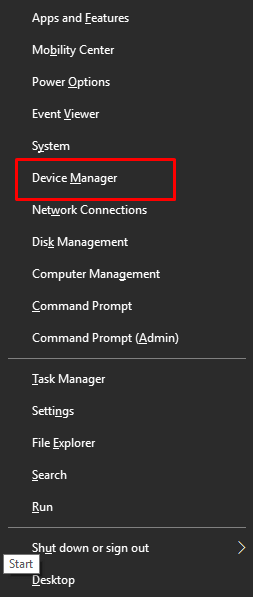
- Développez les adaptateurs d'affichage, les périphériques système, l'affichage direct, les contrôleurs de bus série universels, les périphériques d'imagerie, les périphériques de classe vidéo USB ou les autres périphériques.
- Localisez le périphérique d'affichage USB Fresco Logic dans l'une des catégories partagées ci-dessus.
- Faites un clic droit sur le périphérique Fresco Logic et choisissez l'option appelée Mettre à jour le pilote.
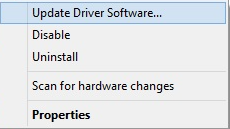
- Les utilisateurs de Windows 10 peuvent désormais sélectionner l'option nommée Rechercher automatiquement le logiciel du pilote mis à jour. Alors que les utilisateurs de Windows 11 peuvent cliquer sur Rechercher automatiquement les pilotes.
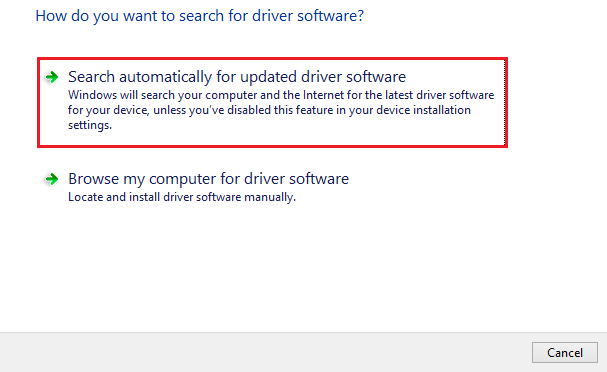
- Vous pouvez maintenant suivre les instructions à l'écran pour installer le pilote d'affichage Fresco Logic USB VGA pour Windows 10/11.
- Après avoir installé le pilote, redémarrez l'ordinateur pour que le pilote nouvellement installé prenne effet.
Lisez également: Comment réparer le gestionnaire de périphériques ne fonctionne pas sous Windows
Méthode 2 : Obtenir la mise à jour du pilote d'affichage Fresco USB via le site officiel
Fresco propose les pilotes nécessaires pour tous ses produits sur le site officiel. Vous pouvez suivre les étapes suivantes pour télécharger gratuitement le pilote d'affichage USB Fresco Logic à partir du site Web officiel de Fresco.
- Accédez à la base de connaissances Fresco Logic ou à la page d'assistance officielle.
- Cliquez sur Pilotes pour accéder à la page des pilotes.
- Maintenant, cliquez sur la première option, c'est-à-dire, Pilote USB 3.0 vers VGA/DVI/HDMI (Windows).
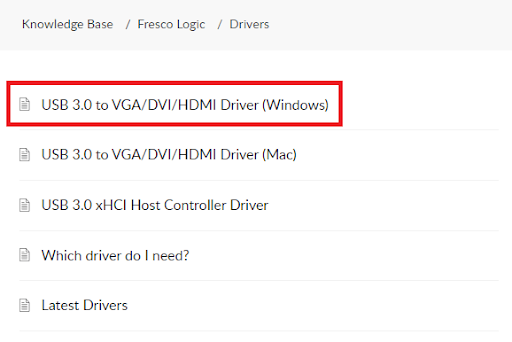
- Faites défiler jusqu'à la section Pièces jointes et cliquez sur le fichier de pilote disponible pour le télécharger.
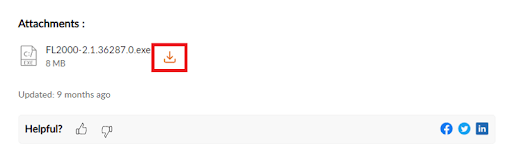
- Double-cliquez sur le fichier téléchargé pour installer le pilote sur votre ordinateur.
- Après avoir installé le pilote, vous pouvez redémarrer le système.
Méthode 3 : Mettre à jour automatiquement la mise à jour du pilote d'affichage USB Fresco Logic (recommandé)
Ci-dessus, nous avons expliqué toutes les méthodes manuelles pour télécharger le pilote d'affichage Fresco Logic USB VGA pour Windows 10/11. Ces méthodes manuelles sont compliquées et prennent un peu de temps. Par conséquent, pour vous faire gagner un temps et des efforts précieux, nous vous recommandons de télécharger et d'installer les pilotes mis à jour via un programme tel que Bit Driver Updater.

Le logiciel Bit Driver Updater met automatiquement à jour tous les pilotes obsolètes en un seul clic. De plus, il permet la sauvegarde et la restauration du pilote, la planification de l'analyse, l'accélération du rythme de téléchargement du pilote et offre de nombreuses autres fonctionnalités utiles.
Vous pouvez utiliser le lien ci-dessous pour télécharger le logiciel Bit Driver Updater et l'installer sur votre ordinateur.
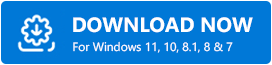
Une fois que vous avez terminé de télécharger et d'installer Bit Driver Updater, attendez deux à trois secondes pour obtenir une liste des pilotes problématiques. Une fois que vous savez quels pilotes sont obsolètes, vous pouvez mettre à jour tous ces pilotes obsolètes en un seul clic sur le bouton désigné pour le faire. 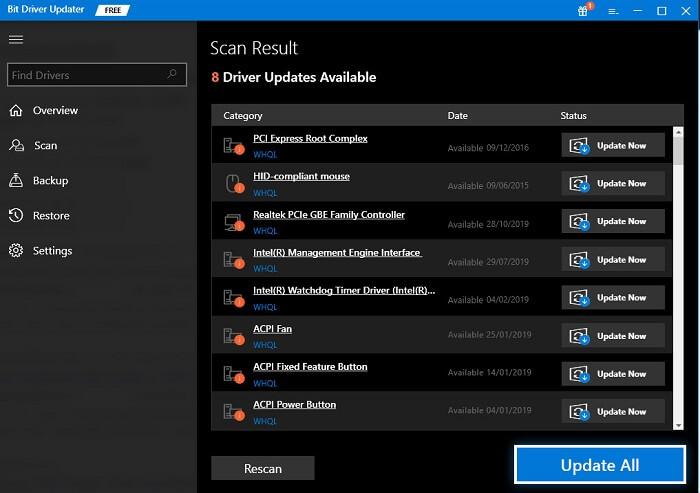
Vous pouvez même mettre à jour le pilote USB Fresco Logic individuellement à l'aide de l'outil Mettre à jour maintenant. Cependant, les experts considèrent la mise à jour de chaque pilote obsolète comme une meilleure option pour garantir des performances système fluides.
Ce qui précède concernait le téléchargement et l'installation du pilote d'affichage USB Fresco Logic mis à jour pour Windows 11/10. Maintenant, vous voudrez peut-être savoir quoi faire si votre pilote d'affichage USB ne fonctionne pas pour une raison quelconque. Eh bien, en prime pour nos lecteurs, nous parlons de la même chose dans la section suivante de cet article.
Lisez également : Comment mettre à jour le pilote USB sous Windows
Bonus : les correctifs du pilote d'affichage Fresco Logic USB VGA ne fonctionnent pas
Vous trouverez ci-dessous comment réparer le pilote USB Fresco Logic sous Windows 11/10 s'il ne fonctionne pas.
Correctif 1 : Réinstallez le pilote
Le pilote peut ne pas être installé correctement si vous avez essayé d'effectuer l'installation manuellement. Par conséquent, vous pouvez essayer de réinstaller le pilote d'affichage USB Fresco Logic s'il ne fonctionne pas. Vous trouverez ci-dessous le processus pour le faire.
- Ouvrez le Gestionnaire de périphériques de votre ordinateur.
- Développez la catégorie contenant le périphérique USB Fresco Logic.
- Cliquez avec le bouton droit sur l'appareil Fresco et sélectionnez l'option pour le désinstaller ou désinstaller l'appareil.
- Supprimez le logiciel du pilote pour ce périphérique et sélectionnez Désinstaller.
- Terminez la désinstallation.
- Choisissez Action dans le Gestionnaire de périphériques et recherchez les modifications matérielles pour réinstaller le pilote.
Correctif 2 : Téléchargez et installez le pilote mis à jour
Les pilotes obsolètes sont parmi les causes les plus importantes de presque tous les problèmes, comme le pilote d'affichage Fresco Logic USB VGA qui ne fonctionne pas. Par conséquent, vous pouvez suivre le guide ci-dessus pour télécharger la mise à jour du pilote et l'installer.
Lisez également: Comment réparer le partage de connexion USB ne fonctionne pas sur un PC Windows
Conclusion
Cet article a communiqué les meilleures méthodes possibles pour télécharger et installer le pilote d'affichage USB Fresco Logic mis à jour pour Windows 11/10. De plus, nous avons également discuté de la façon de résoudre les problèmes si le pilote ne fonctionne pas.
Nous espérons que vous avez trouvé les méthodes et les correctifs partagés dans cet article utiles. Vous pouvez partager vos opinions, suggestions ou doutes concernant cet article via la section des commentaires.
Enfin, nous espérons que vous resterez connecté avec TechPout pour rester à jour avec le monde de la technologie.
